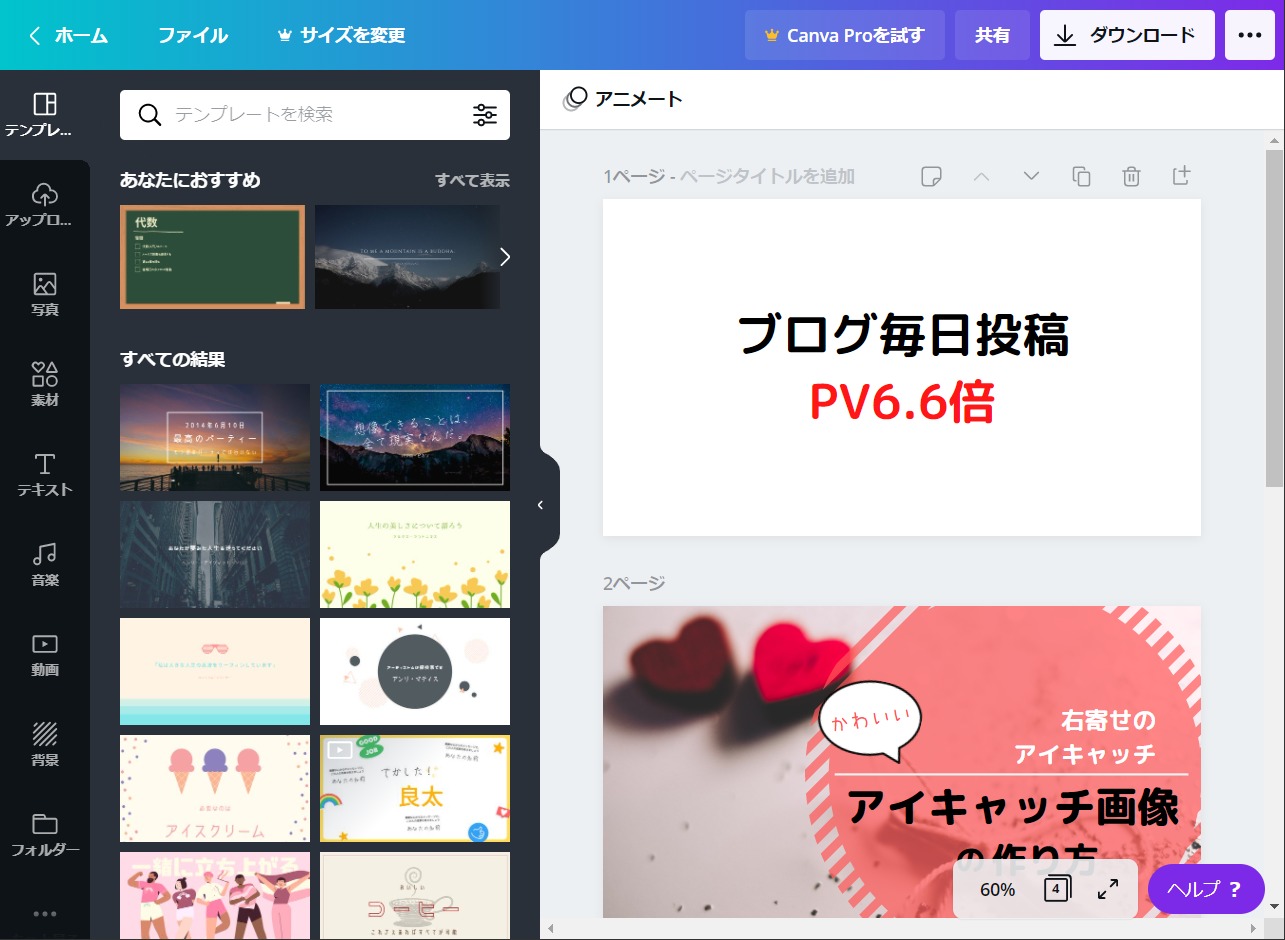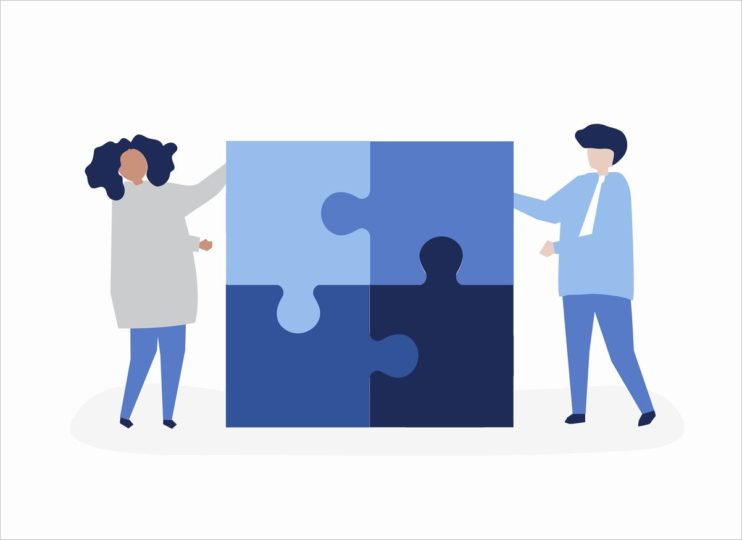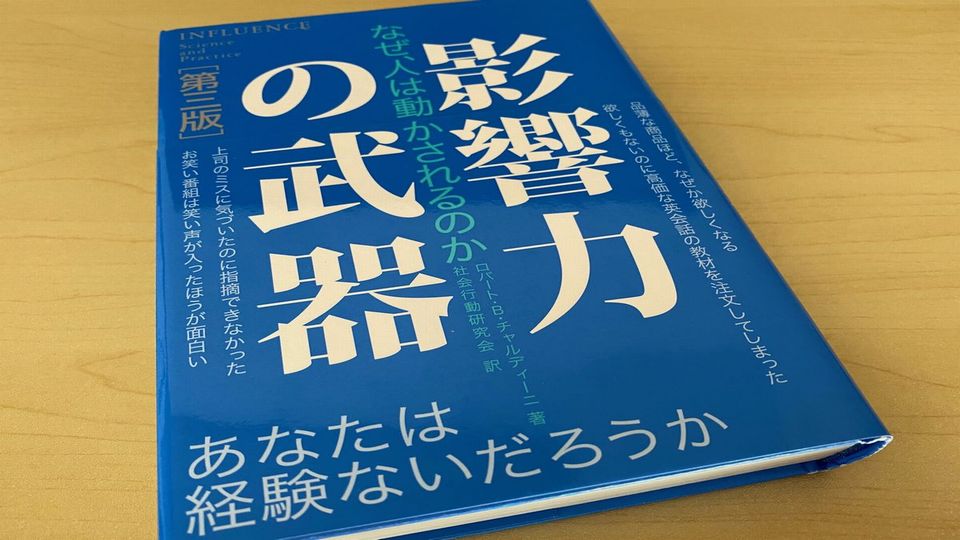[/st-kaiwa1]
[st-kaiwa2]え???[/st-kaiwa2]
その理由は、アイキャッチ画像作成は作業です。時間配分は少ないのです。ですから素早く済ませてしまいましょう。
[st-kaiwa2]でもテキストだと入力とかいろいろ時間かかりませんか?[/st-kaiwa2]
素早く簡単にアイキャッチ画像を作成できる無料ツール2社をご紹介します。
本日の記事内容
テキスト画像で伝える意味
無料ツール2社活用法
この記事を読んでいただくと:
クリエイティブに時間をかける
以前の記事で「記事を書くフロー」ということについて触れました。
その中で頭をクリエイティブに使う割合をご紹介しました。
[st-mybox title=”ポイント” fontawesome=”fa-check-circle” color=”#FFD54F” bordercolor=”#FFD54F” bgcolor=”#FFFDE7″ borderwidth=”2″ borderradius=”0″ titleweight=”bold” fontsize=”” myclass=”st-mybox-class” margin=”25px 0 25px 0″]フローの項目ごとにどのくらいの時間を割くかのフローごとの割合を意識しましょう!
そうすることで、時間管理意識が培われます。[/st-mybox]
というものです。
記事タイトルや内容箇条書きについては、時間を割く必要があります。
・骨子にはどのようなポイントを含めるか
ここは重要なポイントですね。
詳しくはこちらをどうぞ:
関連記事時間のない副業ブロガーが時短で記事を書く方法について
テキスト画像で伝える意味
わたしは以前は無料で使用できるイメージ画像を使用していました。
なぜテキストのアイキャッチに変更したのかと言いうと:
・読者の印象に残るテキストを入れる
・読者に刺さるメッセージを送る
この3点になります。
テキスト画像にすることで、イメージ画像で伝えきれないものを読者に伝達出来るからです。
実際に、この成果はPV上昇におおいに貢献しています。
[st-mybox title=”追加情報” fontawesome=”fa-question-circle” color=”#03A9F4″ bordercolor=”#B3E5FC” bgcolor=”#E1F5FE” borderwidth=”2″ borderradius=”0″ titleweight=”bold” fontsize=”” myclass=”st-mybox-class” margin=”25px 0 25px 0″]検索エンジンでは、テキストだけでなく画像もよく検索されます。検索結果で画像を選択すれば一目瞭然です。つまり、キーワードで画像検索もありということです。[/st-mybox]無料ツール2社活用法
早速ですが、無料ツール2社をご紹介します。
canva
Googleスライド
現在フル活用しています。
Googleのアカウントをお持ちであれば、すぐに使用開始できます。
Googleスライドはこちらから>>
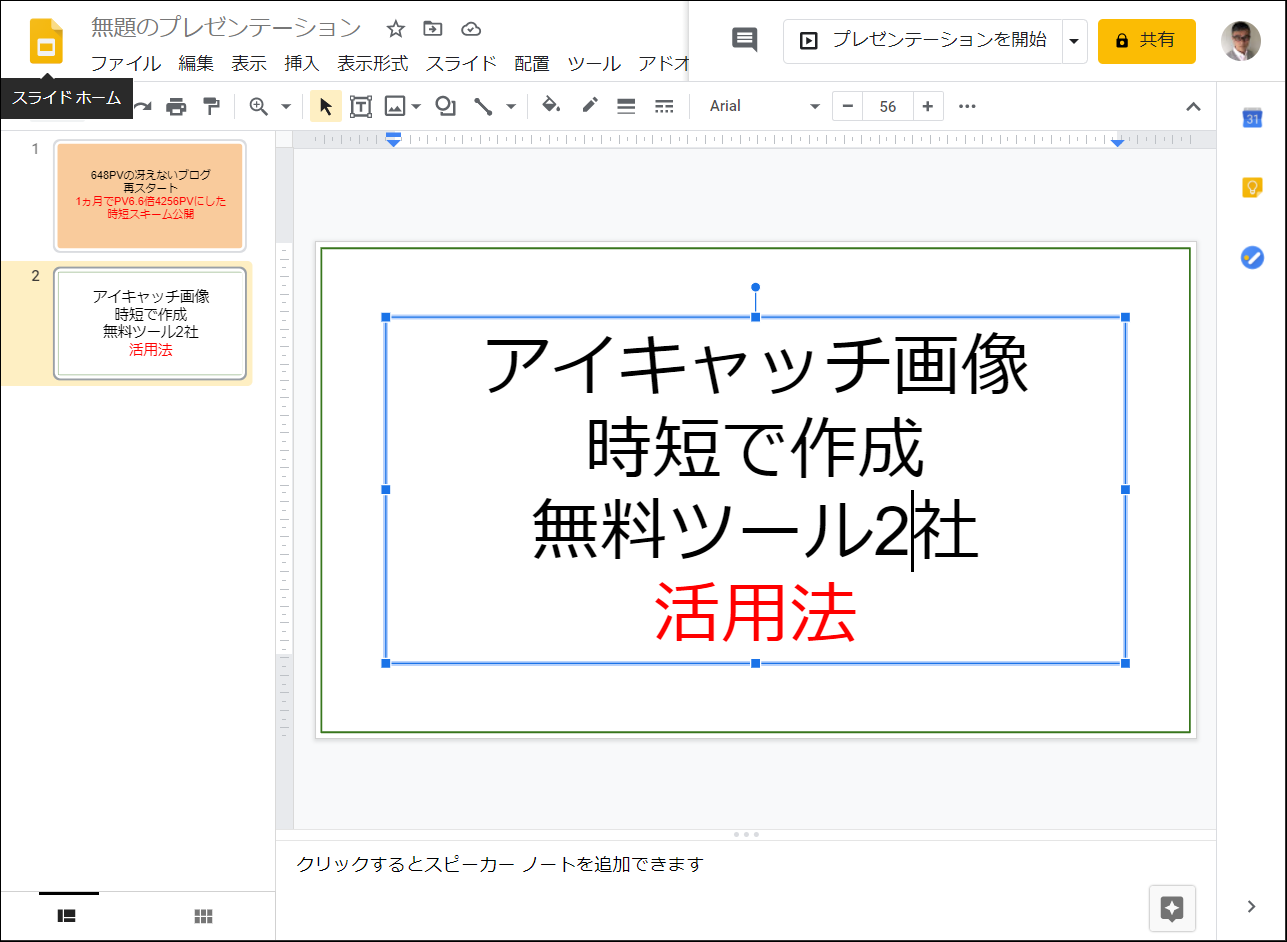
ここでは、操作について詳しくご説明いたしませんが、簡単に使いこなせます。
・テキストを入力する
・画像をダウンロードする
この3ステップですね!
では、もう1社です。
canva
わたしは以前はこちらを使っていました。
ほぼ使い心地も使用手順も同じ感じです。
テンプレート素材や写真など無料で使えるものがかなり揃っているのが嬉しいです。有料もあるのですが、無料で十分な感じです。
まとめ
読者に刺さる、読者に伝わるアイキャッチテキスト画像をサクッと作って時短で記事を書いていきましょう!
[st-card myclass=”” id=47031 label=”あわせて読む” pc_height=”” name=”” bgcolor=”#ee7917″ color=”” fontawesome=”” readmore=”off”]
本日は以上になります。